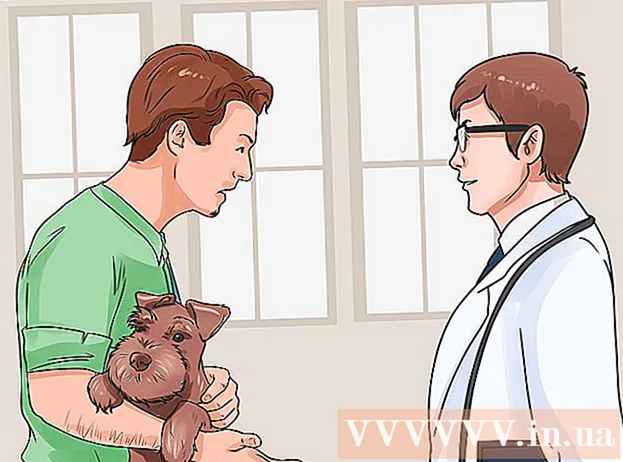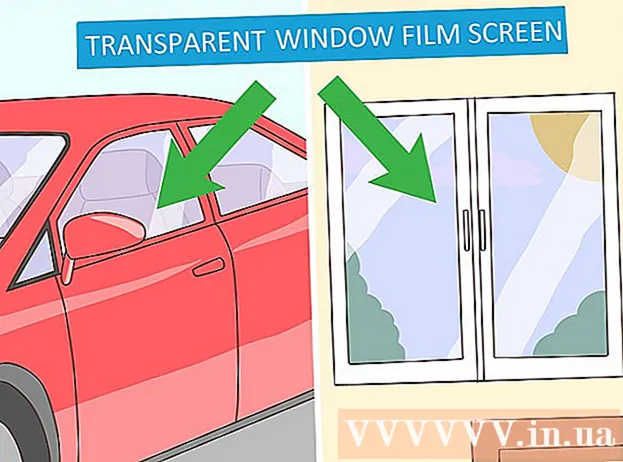Автор:
Peter Berry
Дата создания:
19 Июль 2021
Дата обновления:
1 Июль 2024

Содержание
Из этой статьи вы узнаете, как удалить ключ MacBook и снова прикрепить его. Клавиши MacBook легко разбираются, но следует проявлять особую осторожность, чтобы свести к минимуму риск повреждения клавиатуры. Удаление ключей на вашем MacBook не обязательно означает, что Apple отказывается от гарантии, но если есть какие-либо проблемы, вам лучше вместо этого принести свой Mac в Apple Store.
Шаги
Часть 1 из 2: извлечение ключа
, выберите Неисправность ... затем нажмите на Неисправность при появлении запроса. Это гарантирует, что вы не получите удар электрическим током, и ваш Mac не пострадает при извлечении ключа.

Самозаземление. Даже если вы не прикасаетесь к электрической цепи или аналогичным чувствительным компонентам внутри устройства, самозаземление займет всего несколько секунд и поможет устранить (хотя и небольшой) риск повреждения электронных компонентов ключа.
Найдите инструмент, чтобы поднять ключ. Вам нужно что-то относительно большое, тонкое и твердое. Вот несколько указателей:- Щипковые клавиши для гитары
- Кредитная карта / банкомат
- Молитва пластиковые детали
- Пластиковый нож для масла

Собери свои инструменты. Вам понадобится ватный тампон (чтобы очистить пространство между клавишами) и зубочистку или аналогичный тонкий податливый предмет (чтобы соскоблить грязь вокруг клавиш).
Чистка под ключ. Зубочисткой (или подобным предметом) поскребите нижнюю часть ключа. Это удалит с ключа мусор, грязь и т. Д.
- Как всегда, делать это нужно аккуратно, чтобы зубочистка не застряла под ключом.
- Просто вставьте зубочистку примерно на 3 мм ниже ключа.
Очистите область вокруг ключа. Смочите ватный тампон в теплой чистой воде, затем отожмите воду (нам нужно, чтобы ватный тампон был немного влажным) и протрите область вокруг ключа.
- Это удалит любые липкие или жирные наросты вокруг клавиш, что упростит удаление кнопки.
- Этот шаг также помогает удалить остатки грязи после бритья зубочисткой.
- Вы можете использовать изопропиловый спирт вместо воды, если грязь вокруг клавиш слишком стойкая.
Вставьте монтировку в пространство под ключом. Здесь легче всего отсоединить ключ.
Осторожно подденьте ключ. Возможно, вам придется толкать инструмент вперед и назад во время поддевания; Когда были услышаны несколько мягких звуков щелчка, крышка клавиатуры выскочила.
- Вставив рычаг в пространство под ключом, вы можете нажать на кончик палки немного глубже, чтобы увеличить сопротивление.
Поверните ключ и потяните вверх. При перетаскивании верхняя часть клавиши будет обращена к вам, поэтому крючок для клавиши не застрянет.
При необходимости произведите ремонт. Выполнив задание, вы можете снова вставить ключ. рекламное объявление
Часть 2 из 2: Сборка ключей
При необходимости вставьте или замените ключевые компоненты. Под клавишами - белые рамки и пластиковые накладки поменьше; Благодаря такой структуре крышки клавиш Mac легко вставляются и снимаются. Чтобы снова прикрепить колпачок для клавиатуры, просто вставьте пластиковую подушечку меньшего размера в скобу, а затем снова установите скобу на место вертикально так, чтобы маленькое квадратное отверстие находилось справа от места.
Вставьте ключ в положение под углом 45 градусов, чтобы белый крючок в отделении для ключей вошел под крышку.
- Если крючок стоит не в правильном положении, вам нужно поднять ключ и попробовать еще раз.
Осторожно нажмите ключ на место. Этот ключ будет таким же плоским, как и остальные.
Нажмите сверху на клавишу. Ключ встанет в правильное положение.
Нажмите вокруг клавиши. Вы должны услышать несколько мягких звуков щелчка, ключ прикреплен.
Протестируйте ключ. Нажмите кнопку, чтобы убедиться, что она снова появится. Если ключ включен, все работает исправно.
- Если ключ не включается, пластиковые крючки не на месте.
- Не всплывающий ключ также может быть признаком того, что ключ вставлен неправильно.
Совет
- Вы всегда должны быть как можно более легкими, потому что мы удаляем физические компоненты из электронного оборудования.
Предупреждение
- В некоторых случаях произвольное извлечение ключей может привести к отказу Apple от гарантии на продукт.